Windows kan ikke starte; Automatisk opstartsreparation, nulstilling af pc mislykkes, går i løkke
Hvis din Windows 11/10 ikke starter, vil den starte Automatic Startup Repair for at forsøge at reparere Windows . Hvis den automatiske reparation(Automatic Repair) også mislykkes, vil du bruge indstillingen Opdater din pc eller Nulstil din pc . For at gøre det skal du vælge Avancerede(Advanced) indstillinger > Troubleshoot > Reset eller Opdater(Refresh) .
Windows 11/10 starter ikke
Nu selvom Opdater din pc(Refresh your PC) eller Nulstil dine pc-(Reset your PC) indstillinger mislykkes, vil du blive returneret til WinRE -skærmen. En sådan situation kan opstå, hvis din Windows Registry -hive er blevet hårdt beskadiget eller ødelagt.
Automatisk opstartsreparation(Startup Repair) sidder fast i en løkke
I et sådant tilfælde anbefaler KB2823223 , at du prøver følgende:

Fra WinRE -skærmen skal du vælge Troubleshoot > Advanced indstillinger.

Under Avancerede(Advanced) indstillinger > Kommandoprompt(Command Prompt) .

Brug CD-kommandoen og skift mappen til \Windows\System32\config mappen som følger. Skriv følgende og tryk på Enter:
cd %windir%\system32\config
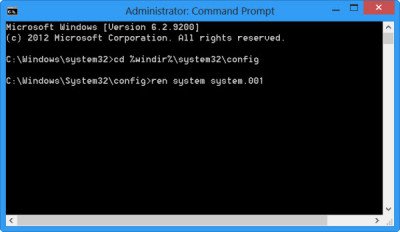
Nu skal du omdøbe system- og softwareregistreringsdatabasen(Software) til System.001 og Software.001 . For at gøre det, skriv følgende kommando efter hinanden, og tryk på Enter:
ren system system.001 ren software software.001
Hvis du vil bruge Opdater din pc , skal du KUN(ONLY) omdøbe system- hive. Men i et sådant tilfælde, hvis din software -hive også er korrupt, kan du muligvis ikke bruge indstillingen Opdater(Refresh) din pc. I et sådant tilfælde skal du muligvis også omdøbe softwarebiven(Software) . Når du omdøber software - hive, vil du ikke være i stand til at bruge Opdater(Refresh) din pc, men kun indstillingen Nulstil(Reset) din pc.
Til sidst skal du skrive Exit for at lukke kommandoprompten(Command Prompt) .
Genstart(Reboot) pc'en tilbage til skærmen Automatic Repair .
Select > Advanced indstillinger > Fejlfinding > " Nulstil(Reset) din pc" eller " Nulstil(Reset) din pc", som du ønsker.
Det burde virke.(It should work.)
Denne procedure vil også hjælpe dig, hvis du modtager en fejlmeddelelse Der var et problem med at nulstille din pc , når du bruger indstillingen Nulstil denne pc(Reset This PC) .
Processen kan ikke få adgang til filen, fordi den bliver brugt af en anden proces
Hvis kommandoerne til at omdøbe softwarehives mislykkes, og du modtager Processen kan ikke få adgang til filen, fordi den bruges af en anden(The process cannot access the file because it is being used by another process) procesfejl, så foreslår jeg, at du starter fra dit installationsmedie og kører kommandoerne. Når du når skærmbilledet Reparer din computer(Repair your computer)(Repair your computer) , skal du vælge Troubleshoot > Advanced indstillinger > Kommandoprompt(Command Prompt) og derefter køre kommandoerne.
Relateret(Related) : Nulstil denne pc virker ikke; Kan ikke nulstille pc'en
Automatic Startup Repair kunne ikke reparere din pc
Hvis automatisk reparation mislykkes(Automatic repair fails) , og du får en fejlmeddelelse Automatisk reparation kunne ikke reparere din pc(Automatic Repair couldn’t repair your PC)(Automatic Repair couldn’t repair your PC) , skal du muligvis tjekke logfilen på:
C:\Windows\System32\Logfiles\Srt\SrtTrail.txt
Hvad er filen SrtTrail.txt?
SrtTrail.txt er en logfil, der logger ned årsager, der kan have forårsaget, at Automatisk Startup Repair(Automatic Startup Repair) mislykkedes eller forårsagede en Blue Screen Stop Error . Det er placeret på C:WindowsSystem32LogfilesSrt SrtTrail.txt .
Dette indlæg vil hjælpe dig, hvis din Windows sidder fast i en endeløs genstartsløkke(Windows is stuck in an endless reboot loop) .
TIP : Læs om de avancerede opstartsindstillinger,(Advanced Startup options) og hvordan du starter Windows direkte til skærmen Avancerede opstartsindstillinger .
Related posts
Sådan udføres automatisk opstartsreparation i Windows 11/10
Operativsystemversionen er inkompatibel med Startup Repair
Reparer automatisk opstartsreparation, der ikke fungerer i Windows 11/10
Hvad er hurtig start, og hvordan man aktiverer eller deaktiverer det i Windows 11/10
Reparerer diskfejl. Dette kan tage en time at fuldføre
Mål Boot Time i Windows med Windows Boot Timer
Microsoft Surface vil ikke tænde, starte eller vågne fra dvale
Windows-computeren starter ikke efter Systemgendannelse
Avanceret Visual BCD Editor & Boot Repair Tool til Windows 10
Gratis software til at måle Boot eller Startup Time i Windows 11/10
Sådan repareres Start PXE over IPv4 i Windows 11/10
Gendan, reparer, reparer Master Boot Record (MBR) i Windows 11/10
Sådan deaktiveres Secure Boot i Windows 11/10
Skift Boot Menu Text, når du dual-boot samme version af Windows
Sådan starter eller reparerer du en Windows-computer ved hjælp af installationsmediet
Beskyt din computers Master Boot Record med MBR-filter
Fix NTLDR mangler. Tryk på Ctrl-Alt-Del for at genstarte fejl i Windows 10
Hvad er en Boot Sector Virus, og hvordan forhindrer eller fjerner man dem?
Afinstaller Kvalitet eller Funktionsopdatering, når Windows 11/10 ikke starter
Sådan rettes Windows 7 ved hjælp af Startup Repair
